- Microsoft Store ne more ponuditi veliko stvari, ki bi jih lahko zagotovili. Nekdaj znana kot Windows Store, digitalna distribucijska platforma v lasti Microsofta pokriva vse od priljubljenih filmov in televizijskih oddaj do najnovejših konzolnih iger, aplikacij, digitalne glasbe in videoposnetkov.
- Kot vse, kar je povezano z operacijskim sistemom Windows, je na splošno odlična lastnost. Kljub temu se lahko občasno pojavijo težave, zato preverite korake za odpravljanje težav in nasvete za odpravljanje težav v našem razdelku Trgovina Microsoft napake.
- Morda se na primer soočate z aplikacijo Microsoft Store, ki je ob začetku prenosa zataknjena. Če ste že poskušali ponastaviti predpomnilnik trgovine in nobenih izboljšav ni, vas prosimo, da raziščete naše spodnje rešitve in vidite, kaj vam ustreza.
- Želim vedeti več o tem Napake sistema Windows 10 in kako jih rešiti? Vse, kar je treba vedeti, izveste v našem namenskem oddelku.
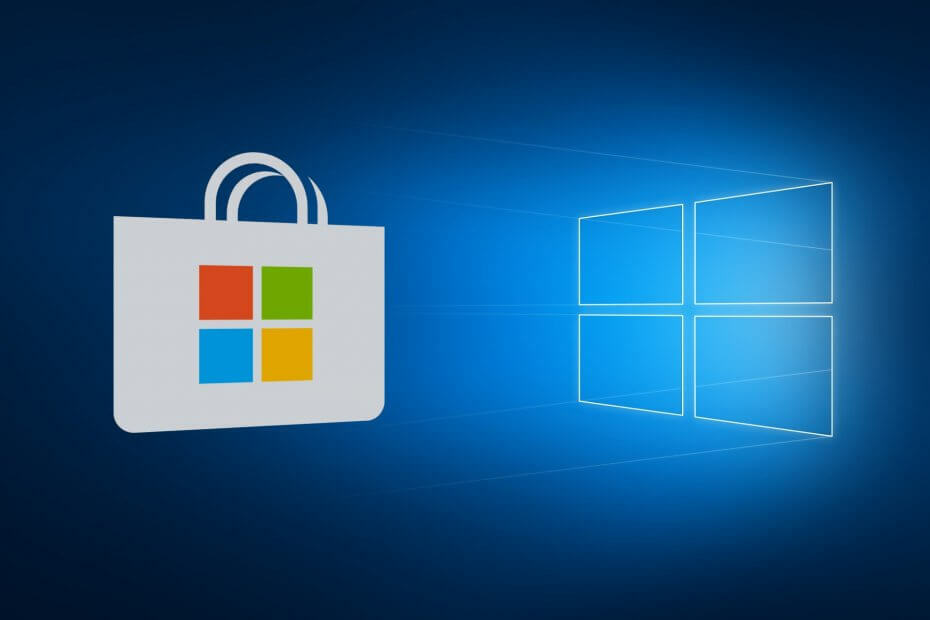
- Prenesite orodje za popravilo računalnika Restoro ki je priložen patentiranim tehnologijam (patent na voljo tukaj).
- Kliknite Zaženite optično branje najti težave s sistemom Windows, ki bi lahko povzročale težave z računalnikom.
- Kliknite Popravi vse za odpravljanje težav, ki vplivajo na varnost in delovanje vašega računalnika
- Restoro je prenesel 0 bralci ta mesec.
Microsoft Store, tako kot vse Windows 10, občasno niha med tekočim potekom dela in nenadno težavo, ki zmanjša uporabnost sistema in povzroči, da želite jokati.
Napaka, na katero se danes sklicujemo, povzroči, da se aplikacije zataknejo med prenosom iz Microsoftove trgovine.
Zdi se namreč, da težava vpliva na vse aplikacije in da je bila odpravljena s posodobitvami, vendar je še vedno prisotna pri osamljenih uporabnikih. Če ste v tej skupini, preverite navedene rešitve in odpravite težavo.
Kako popraviti aplikacijo Microsoft Store, ki se je zataknila pri prenosu v sistemu Windows 10?
- Zaženite orodje za odpravljanje težav v sistemu Windows
- Ponastavi predpomnilnik trgovine
- Odjava / prijava z Microsoftovim računom
- Preverite nastavitve ure, datuma in regije
- Ponovno registrirajte trgovino Microsoft
- Zaženite skeniranje SFC
- Znova zaženite posodobitev sistema Windows
1) Zaženite orodje za odpravljanje težav s sistemom Windows
Ko se pojavijo notranje težave s sistemom Windows, je prvi priporočljiv korak, da se obrnete na orodja za odpravljanje težav s sistemom Windows. Ker je Microsoft Store bistven in neizločljiv del sistema Windows 10, bi vam moralo biti pri reševanju te težave specializirano orodje za odpravljanje težav.
Ko zaženete orodje za odpravljanje težav, mora znova zagnati povezane storitve, rešiti zataknjeno aplikacijo in lahko boste nadaljevali s prenosom.
Če niste prepričani, kako to storiti, sledite spodnjim navodilom:
- Pritisnite Tipka Windows + I odpreti Nastavitve.
- Odprto Posodobitve in varnost.
- V levem podoknu izberite Odpravljanje težav.
- Pomaknite se na dno in označite Shrani aplikacije Odpravljanje težav.
- Kliknite na Zaženite to orodje za odpravljanje težav in sledite nadaljnjim navodilom.
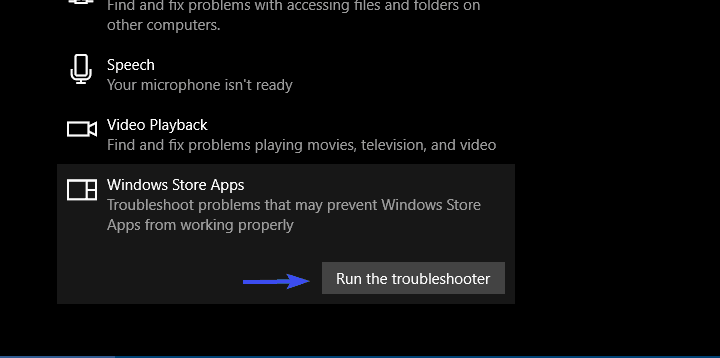
Ko vnaprej nameščeno orodje za odpravljanje težav zaključi optično branje, nadaljujte s prenosom. Če pa ste še vedno zataknjeni, nadaljujte s spodnjimi koraki.
Če imate težave z orodjem za odpravljanje težav Tukaj je opisano, kako ga v kratkem pripraviti.
2) Ponastavi predpomnilnik trgovine
Kot morda že veste, je Microsoft Store precej podoben drugim neodvisnim aplikacijam na platformi Windows 10. Ena glavnih razlik je, da je ne morete znova namestiti ali popraviti, kot bi to storili z drugimi aplikacijami.
Kljub temu so Microsoftovi razvijalci zaradi odpravljanja morebitnih težav uvedli en ukaz, ki omogoča ponovni zagon trgovine in čiščenje predpomnilnika.
S tem boste, upam, rešili zadevno težavo. Če niste prepričani, kako zagnati to orodje v povišani vrstici ukaznega poziva, sledite spodnjim korakom:
- V vrstico za iskanje sistema Windows vnesite CMD.
- Z desno miškino tipko kliknite Ukazni poziv in se odločite Zaženi kot skrbnik.
- V ukazno vrstico vnesite naslednji ukaz in pritisnite Enter:
- wsreset.exe
- Postopek je hiter in ga lahko takoj zaprete Ukazni poziv in zaženite Trgovina Microsoft ponovno.
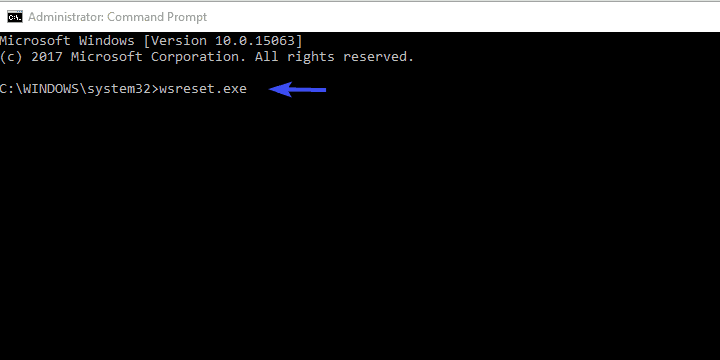
Ne morete zagnati ukaznega poziva kot skrbnik v sistemu Windows 10? Oglejte si to vodnik po korakih.
Kot hiter opomnik, če predpomnilnika trgovine ne čistite redno, se Microsoft Store ne bo odprl gladko. Ali preverite ta popoln vodnik za odpravljanje težav da bi težavo odpravili dokončno.
3) Odjava / prijava z Microsoftovim računom
Nekateri uporabniki so navedli, da se je težava z večno čakajočimi aplikacijami v trgovini Microsoft Store končala, ko so se odjavili in nato znova prijavili s svojimi Microsoftov račun.
Ali gre za napako ali kaj drugega, ne moremo biti prepričani. Vendar je očitna rešitev, zato poskusite.
Zaženite sistemsko skeniranje, da odkrijete morebitne napake

Prenesite Restoro
Orodje za popravilo računalnika

Kliknite Zaženite optično branje najti težave s sistemom Windows.

Kliknite Popravi vse odpraviti težave s patentiranimi tehnologijami.
Zaženite optično branje računalnika z orodjem za popravilo Restoro in poiščite napake, ki povzročajo varnostne težave in upočasnitve. Po končanem pregledovanju bo popravilo poškodovane datoteke nadomestilo s svežimi datotekami in komponentami sistema Windows.
Sledite spodnjim navodilom za odjavo in ponovno prijavo v trgovino Microsoft Store:
- Odprite Shrani.
- Kliknite na Ikona profila v zgornjem desnem kotu.
- Znova kliknite aktivni račun in izberite Odjava.
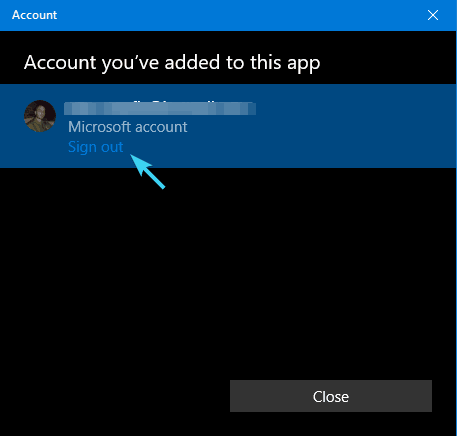
- Zaprite trgovino Microsoft Store in jo zaženite znova.
- Kliknite na prazna ikona in izberite Vpis.
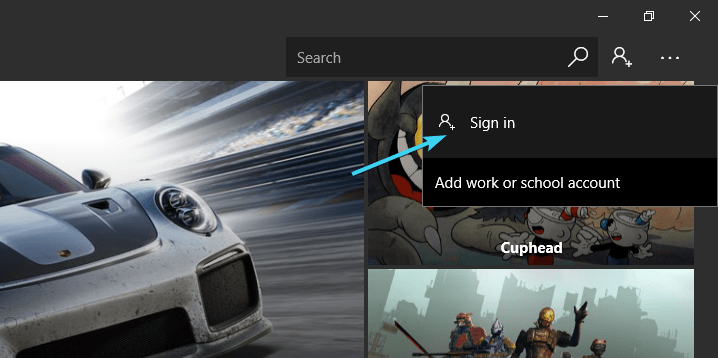
- Vnesite svoje poverilnice in poiščite izboljšave.
4) Preverite nastavitve ure, datuma in regije
Čas, datum in regija so pogosto spregledani, čeprav imajo v Trgovini Microsoft pomembno vlogo. Vaša naloga tukaj je t0. Prepričajte se, da:
- Čas in datum sta pravilno nastavljena.
- Vaša država in regija sta nastavljeni na ZDA.
Če želite potrditi oboje, sledite spodnjim navodilom in postali bomo zlati:
- Pritisnite Tipka Windows + I poklicati Nastavitve app.
- Odprto Čas in jezik odsek.
- Izberite Datum čas iz levega podokna.
- Omogočite Nastavite čas samodejno funkcija.
- Omogočite Samodejno izberite časovni pas funkcija.

- Zdaj pa izberite Regija in jezik iz istega podokna.
- Sprememba Država ali regija v Združene države.

- Zaprite Nastavitve in poiščite spremembe v Shrani.
5) Ponovno registrirajte trgovino Microsoft
Ponovna registracija trgovine Microsoft Store je analogna ponovni namestitvi katere koli aplikacije tretje osebe. S tem postopkom boste lahko začeli od začetka in tokrat, upajmo, brez težav s prenosom.
Poleg tega ponovna registracija ne bo vplivala na nameščene aplikacije ali njihove posamezne nastavitve, zato vam tega ne bo treba skrbeti.
Sledite spodnjim navodilom za ponovno registracijo trgovine Microsoft Store z PowerShell:
- Z desno miškino tipko kliknite gumb Start in odprite PowerShell (skrbnik).
- V ukazno vrstico kopirajte-prilepite (ali vnesite) naslednji ukaz in pritisnite Enter:
"& {$ manifest = (Get-AppxPackage Microsoft. WindowsStore) .InstallLocation + 'AppxManifest.xml'; Add-AppxPackage -DisableDevelopmentMode -Register $ manifest} "
- Znova zaženite računalnik in poiščite spremembe v Microsoftovi trgovini.
Menimo, da je to končna rešitev v zvezi z Microsoftovo trgovino, zato bi morala biti težava s prenosom že zdavnaj odpravljena.
Vendar se včasih težava skriva v širši sliki ali v tem primeru - v sistemski napaki. Iz tega razloga preverite zadnja dva koraka in odpravite težavo s poškodbami sistemskih datotek ali storitvami Windows Update.
6) Zaženite skeniranje SFC
Ko gre za odpravljanje napak pri sistemskih napakah, je najprimernejše orodje za preverjanje sistemskih datotek. Obstaja ducat različnih razlogov, zakaj se določena sistemska datoteka poškoduje.
In še ducat negativnih učinkov poškodovanih ali nepopolnih sistemskih datotek na vedenje sistema.
Na srečo je SFC vgrajeno orodje, ki deluje prek povišanega ukaznega poziva in ga lahko uporabite po spodnjih korakih:
- V iskalno vrstico vnesite CMD, z desno miškino tipko kliknite Ukazni poziv in Zaženite kot skrbnik.
- V ukazno vrstico vnesite naslednji ukaz in pritisnite Enter:
- sfc /skeniranje zdaj
- Pomožno orodje SFC bo pregledalo sistemske napake in jih ustrezno odpravilo.
7) Znova zaženite posodobitvene storitve Windows
Na koncu, če vas nobena od prej priporočenih rešitev ni začela, obstaja še ena končna rešitev. To je običajna rešitev, uporabljena v Težave s sistemom Windows Update.
Ker je ta težava morda tudi tesno povezana s posodabljanjem funkcij, bi vam morala pomagati odpraviti tudi težavo s prenosom.
Sledite spodnjim navodilom in težavo bi lahko rešili:
- Tip storitve.msc v iskalni vrstici in odprite Storitve.
- Pomaknite se do Windows Update z desno miškino tipko kliknite nanjo in kliknite Stop.
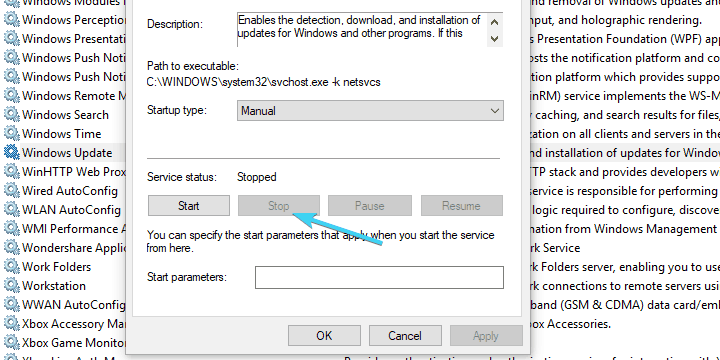
- Zdaj se pomaknite do C: Windows in poiščite Distribucija programske opreme mapo.
- Z desno miškino tipko kliknite in jo preimenujte v SoftwareDistributionOLD ali katero koli drugo ime.
- Zdaj se vrnite na storitve in zaženite Windows Update spet storitev.
- Vrnite se v Trgovino in poiščite spremembe.
To bi moralo storiti. Vsekakor upamo, da je bil ta članek informativen in koristen. Če imate vprašanja ali predloge, nam to sporočite v spodnjem oddelku za komentarje.
 Še vedno imate težave?Popravite jih s tem orodjem:
Še vedno imate težave?Popravite jih s tem orodjem:
- Prenesite to orodje za popravilo računalnika ocenjeno z odlično na TrustPilot.com (prenos se začne na tej strani).
- Kliknite Zaženite optično branje najti težave s sistemom Windows, ki bi lahko povzročale težave z računalnikom.
- Kliknite Popravi vse odpraviti težave s patentiranimi tehnologijami (Ekskluzivni popust za naše bralce).
Restoro je prenesel 0 bralci ta mesec.
Pogosto zastavljena vprašanja
Aplikacija Microsoft Store je že vgrajena funkcija Windows. Za dostop do njega morate le odpreti gumb Start in na seznamu aplikacij izbrati Microsoft Store ali pa preprosto vtipkati v Microsoft Store.
Odprto Nastavitve -> Sistem -> Aplikacije in funkcije in izberite aplikacijo Microsoft Store. Nato kliknite Napredno in pritisnite na Ponastaviti. Za morebitne težave s trgovino tukaj popoln vodnik za odpravljanje težav.
Microsoft Store (prej znana kot Windows Store) je digitalna distribucijska platforma v lasti Microsofta. Nekatere vsebine so sicer na voljo brezplačno, vendar na splošno prodajajo programsko in strojno opremo od partnerjev.


